一键GOST使用方法.docx
《一键GOST使用方法.docx》由会员分享,可在线阅读,更多相关《一键GOST使用方法.docx(9页珍藏版)》请在冰豆网上搜索。
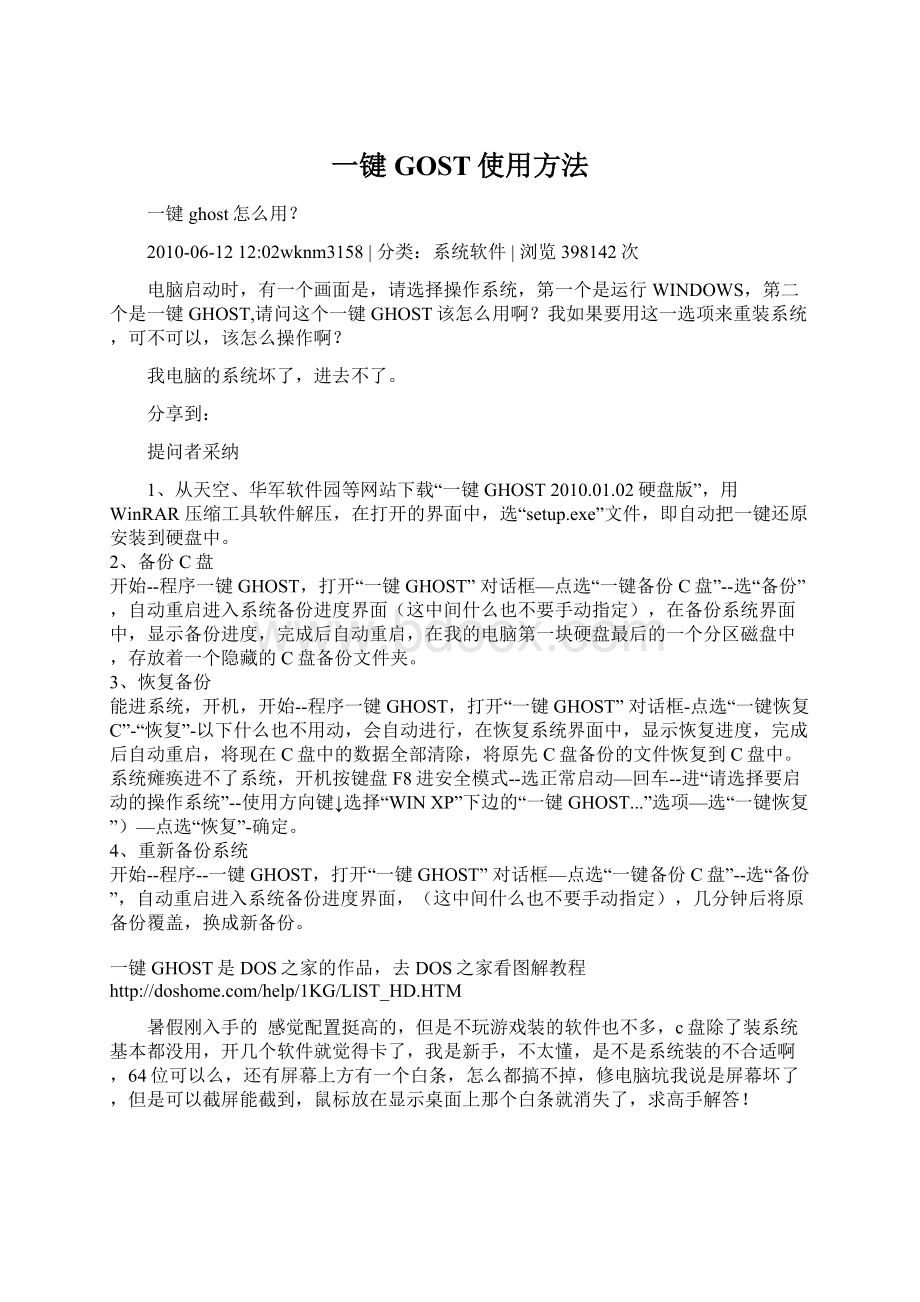
一键GOST使用方法
一键ghost怎么用?
2010-06-1212:
02wknm3158 | 分类:
系统软件 | 浏览398142次
电脑启动时,有一个画面是,请选择操作系统,第一个是运行WINDOWS,第二个是一键GHOST,请问这个一键GHOST该怎么用啊?
我如果要用这一选项来重装系统,可不可以,该怎么操作啊?
我电脑的系统坏了,进去不了。
分享到:
提问者采纳
1、从天空、华军软件园等网站下载“一键GHOST2010.01.02硬盘版”,用WinRAR压缩工具软件解压,在打开的界面中,选“setup.exe”文件,即自动把一键还原安装到硬盘中。
2、备份C盘
开始--程序一键GHOST,打开“一键GHOST”对话框—点选“一键备份C盘”--选“备份”,自动重启进入系统备份进度界面(这中间什么也不要手动指定),在备份系统界面中,显示备份进度,完成后自动重启,在我的电脑第一块硬盘最后的一个分区磁盘中,存放着一个隐藏的C盘备份文件夹。
3、恢复备份
能进系统,开机,开始--程序一键GHOST,打开“一键GHOST”对话框-点选“一键恢复C”-“恢复”-以下什么也不用动,会自动进行,在恢复系统界面中,显示恢复进度,完成后自动重启,将现在C盘中的数据全部清除,将原先C盘备份的文件恢复到C盘中。
系统瘫痪进不了系统,开机按键盘F8进安全模式--选正常启动—回车--进“请选择要启动的操作系统”--使用方向键↓选择“WINXP”下边的“一键GHOST...”选项—选“一键恢复”)—点选“恢复”-确定。
4、重新备份系统
开始--程序--一键GHOST,打开“一键GHOST”对话框—点选“一键备份C盘”--选“备份”,自动重启进入系统备份进度界面,(这中间什么也不要手动指定),几分钟后将原备份覆盖,换成新备份。
一键GHOST是DOS之家的作品,去DOS之家看图解教程
暑假刚入手的 感觉配置挺高的,但是不玩游戏装的软件也不多,c盘除了装系统基本都没用,开几个软件就觉得卡了,我是新手,不太懂,是不是系统装的不合适啊,64位可以么,还有屏幕上方有一个白条,怎么都搞不掉,修电脑坑我说是屏幕坏了,但是可以截屏能截到,鼠标放在显示桌面上那个白条就消失了,求高手解答!
这款笔记本没有你想象中的配置那么高,这款笔记本的显卡是GT710M,属于入门级独立显卡,很低端的。
不过不玩游戏用起来还是没有问题的,你这款笔记本可以装win764位的系统。
下面给你一份教程。
准备一款4GB或更大的U盘,将系统镜像下载到硬盘,然后使用下面提供的程序将镜像写入U盘,程序会自动写入引导启动程序,插上U盘后BIOS选择USB启动即可。
准备工作:
第一、系统镜像文件,可以下载:
WIN7旗舰版、专业版、家庭高级版32位&64位下载地址附SHA1验证码
第二、也可以使用下面的工具软件将光盘保存成.iso文件。
第三、将BIOS启动设备中第一启动项设置成USB设备。
详细设置说明:
BIOS如何设置U盘启动
下面简单的写一份教程,关于如何使用工具软件制作U盘的Windows7启动安装盘的。
其实制作可引导的DOSU盘和刻录光盘一样,只不过用的程序稍有区别而已.下面就是详细的操作步骤和所需的相关文件.
U盘制作:
注:
必须使用管理员权限启动程序才可以!
1、 运行UltraISO
2、 在主菜单选“文件”-〉“打开”,出现“打开ISO文件对话框”
3、 在主菜单选“启动光盘”-〉“写入硬盘映像”,出现“写入硬盘映像”对话框
4、 插入U盘,选择写入硬盘镜像,选择USB-HDD/USB-ZIP/USB-HDD+/USB-ZIP+模式之一,点击“写入”按钮,UltraISO会提示“警告!
驱动器(-X-:
-容量-)-型号-上的所有数据会丢失!
您确定继续吗?
”,点击“是”即开始启动U盘制作
6、 等待制作完成后拔出U盘,完成。
BIOS里面如果想设置U盘启动怎么调,U盘在BIOS的设备里面会识别成什么,不知道如何设置BIOSU盘启动,请提供一份BIOS启动项的图解,谢谢
考虑到部分同学看到英文就缺氧,进入BIOS就转向,这里给出BIOS里设置U盘启动的详细图示。
以下以我的上网本为例。
STEP1:
将U盘插入上网本的USB接口,不要通过USB延长线啥的来连接(不然有可能识别不到闪盘设备,进而导致你找不到相应的设置选项),然后重启上网本。
这一步如此重要,以至于我决定不给它配备图片。
启动时看屏幕提示狂按Del键或F2键进入BIOS设置界面。
STEP2:
接下来就只能以我的上网本为例了,设置项如有细微差别请自行纠错。
选择“Boot”菜单下的“HardDiskDrives”。
STEP3:
将“1stDrive”设置为你的U盘,本例为“USB:
KingstonDT”。
STEP4:
返回上一界面,选择“BootDevicePriority”。
将“1stBootDevice”设置为你的U盘,本例为“USB:
KingstonDT”。
STEP5:
按F10键保存设置并退出。
此步依然重要。
更多DIY硬件操作及经验分享请到中关村在线-硬件论坛:
希望以上信息对你有所帮助
评论(3)
4
赞同
见习专家
szanran
2013-08-3011:
07
1、启动电脑时,在出现英文提示前按住Del键或F2键,进入BIOS设置界面;2、用‘→’移动光标并选中“Boot”菜单下的‘HardDiskDrives’;3、将‘1stDrive’设置为‘USB…..’;4、按F10键保存设置并退出;
评论(0)
3
赞同
-_-和尚
2013-09-1709:
32
1、启动电脑时,在出现英文提示前按住Del键或F2键,进入BIOS设置界面;2、用‘→’移动光标并选中“Boot”菜单下的‘HardDiskDrives’;3、将‘1stDrive’设置为‘USB…..’;4、按F10键保存设置并退出;
评论(0)
2
赞同
1050712033abc
2013-09-0707:
43
第一启动项,设置为U盘启动
评论(0)
0
赞同
独行侠a787644161
2013-09-0405:
53
按f12选择usb启动
这当然要先进入启动菜单界面,然后选择已插入USB接口的U盘启动电脑,一般U盘会识别成USB:
加你的优盘品牌型号什么的,很容易看出,主要是进启动菜单,只要能进,u盘是可以启动的就能选择,下面是一般主板启动菜单的按键你可以对照下:
华硕主板 F8技嘉主板 F12微星主板 F11映泰主板 F9梅捷主板 ESC或F12七彩虹主板 ESC或F11华擎主板 F11斯巴达卡主板 ESC昂达主板 F11双敏主板 ESC翔升主板 F10精英主板 ESC或F11冠盟主板 F11或F12富士康主板 ESC或F12铭瑄主板 ESC盈通主板 F8捷波主板 ESC还有一些品牌机的:
联想台式电脑 F12惠普台式电脑 F12宏基台式电脑 F12戴尔台式电脑 ESC神舟台式电脑 F12华硕台式电脑 F8方正台式电脑 F12清华同方台式电脑F12海尔台式电脑 F12明基台式电脑 F8